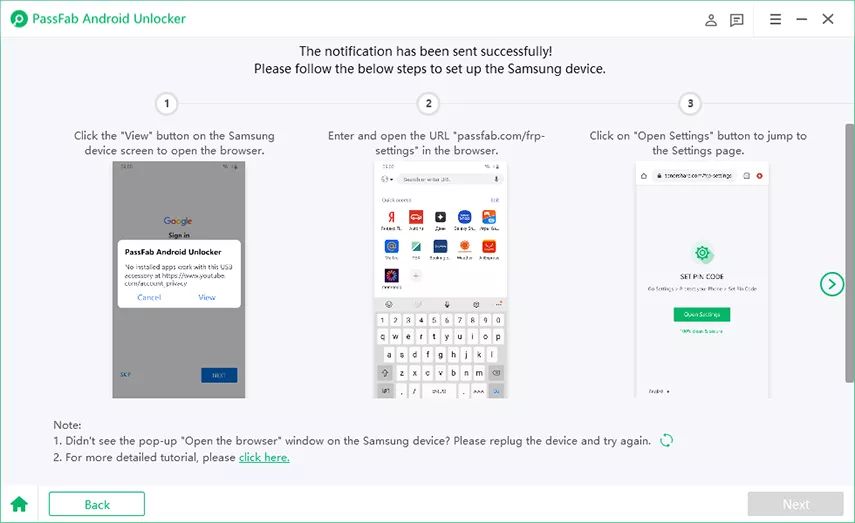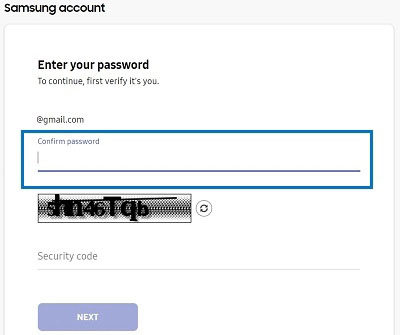Telefonunuzun yanıt vermemesi gibi bazı önemli sorunlarla karşı karşıyaysanız veya telefonunuzu satmadan önce tüm verilerinizi silmek istiyorsanız. Ardından, yapmanız gereken şey cihazınızı fabrika ayarlarına sıfırlamaktır. Sıfırlama işlemi yalnızca bilgileri silmekle kalmaz, aynı zamanda tüm cihaz ayarlarını da sıfırlar.
Samsung Galaxy cihazları karmaşık cihazlardır ancak bu sorunlarla da karşılaşabilirler. Tüm Samsung cihazları, sorunlarınızı çözmek için bu sıfırlama özelliği ile birlikte gelir. Bu konuda eksiksiz bir rehber göreceğiz. Galaxy S10/9/8/7/5'i parola olmadan nasıl fabrika ayarlarına sıfırlayabilirsiniz? . Daha fazlasını keşfetmek için okumaya devam edelim.
- Bölüm 1: Parola olmadan Samsung Galaxy S10/9/8/7/5 Fabrika Ayarlarına Sıfırlama
- Bölüm 2: Samsung Galaxy S10/9/8/7/6/5 Donduğunda Fabrika Ayarlarına Nasıl Dönülür
Bölüm 1: Parola olmadan Samsung Galaxy S10/9/8/7/5 Fabrika Ayarlarına Sıfırlama
Samsung Galaxy cihazlarını şifre olmadan fabrika ayarlarına sıfırlamak için PassFab Android Unlock, Android Cihaz Yöneticisi, Find My Mobile veya Samsung Galaxy tarafından sağlanan genel yolu takip edebilirsiniz, her ikisi de aşağıda belirtilmiştir:
1. PassFab Android Unlock
PassFab Android Unlock, diğerleri arasında en iyi ve benzersiz çözümdür. PC tabanlı çözüm, kullanıcının önemli sorunları gidermek için fabrika verilerine sıfırlama yapmasına yardımcı olur.
PassFab Android Unlock, yalnızca üç adımda fabrika ayarlarına sıfırlama gerçekleştirir, ancak önce yazılımı bilgisayarınıza indirmelisiniz. Kurulumdan sonra, başlamak için adımları takip edebilirsiniz.
Aşama 1: PassFab Android Unlock'ınız başlatıldığında, ekranda iki seçenek görebileceksiniz " Ekran Kilidini Kaldır " ve " Google Kilidi'ni (FRP) Kaldır ".
Adım 2: Seçmek Ekran Kilidini Kaldır devam etmek.

Aşama 3: şimdi basın Başlama butonu süreci başlatmak için.
Şimdi bir sonraki ekran bir istem gösterecek " Kilit ekranı şifresini kaldırmak, cihazdaki tüm verileri siler. Devam etmek istediğinizden emin misiniz? Evet Hayır". Tıklamak Evet Galaxy cihazınızı sıfırlamak için
Evet'e basar basmaz PassFab Android Unlock işine başlayacak ve bir süre sonra cihazınızı sıfırlayacak ve başarılı bir ekran mesajı yardımı ile bilgilendirileceksiniz.

İşlemi bitirmek için basın ve tebrikler, Samsung galaxy cihazını şifre olmadan başarıyla sıfırladınız.
Galaxy S10/S9/S8'de Google Lock FRP'yi Kaldırma
bu Ekran Kilidini Kaldır PassFab Android Unlock'ın özelliği, Galaxy cihazınızda Fabrika Ayarlarına Sıfırlama Koruması olmadığında düzgün çalışacaktır. Cihazınızda FRP varsa sıfırlama yapmak için şifre kullanabilirsiniz ancak şifrenizi hatırlamıyorsanız ve cihazınızı sıfırlamanız gerekiyorsa " Google Kilidi'ni (FRP) Kaldır "
"Google Kilidini (FRP) Kaldır" aşağıdaki adımlarda işi tamamlayın:

Samsung Galaxy cihazınızı PC / Dizüstü bilgisayarınıza bağlayın.
Cihaz İşletim Sistemi Sürümünü Seçin

Başlamadan önce ekrandaki notları kontrol etmeniz ve onaylamanız gerekir. Ardından "Başlat" düğmesine tıklayın. Aşağıdaki kılavuz, seçtiğiniz cihaz işletim sistemi sürümüne göre bölünmüştür, bu nedenle Samsung sürümünüzü seçin ve devam edin.
Android 11 için:

Android 6/9/10 için:

Android 7/8 için:

Kurulumdan sonra SAMSUNG cihazınızı yeniden başlatmanız gerekir. SAMSUNG cihazının kilidini açmak için ayarladığınız PIN kodunu kullanın.

2. Android Cihaz Yöneticisi
Android Aygıt Yöneticisi, Android kullanıcıları için özel olarak tasarlanmış bir araçtır. Kilitli cihazın Google hesabını biliyorsanız ve cihazın bu işlevi açtığından ve konumu açtığından eminseniz, Galaxy S10/9/8/7/5'i fabrika ayarlarına sıfırlamak için bu yolu basit ve kolay bir şekilde kullanabilirsiniz. Ayrıca cihaz internete bağlanabilmelidir.
Cihaz bu şekilde uygunsa şu adımları izleyin:
Adım 1: Diğer cihazları veya dizüstü veya bilgisayarı kullanarak "Google Cihazımı Bul" u arayın ve web sitesine girmek için tıklayın.
Adım 2: Fabrika ayarlarına sıfırlamak istediğiniz cihazın Google hesabınıza giriş yapın ve bağlı cihazlar listesinden erişmek istediğiniz telefonu seçin.
Adım 3: Şimdi “CİHAZI SİL” seçeneğine tıklayın. Bunu yaparak, Galaxy S10/9/8/7/5'i şifre olmadan başarıyla fabrika ayarlarına sıfırlayabilirsiniz.

3. Cep Telefonumu Bul
Galaxy S10/9/8/7/5'i parola olmadan fabrika ayarlarına sıfırlama sorununu çözmek için kullanabileceğiniz başka bir yol da Find My Mobile'ı kullanmaktır. Neyse ki, bu yol yalnızca Samsung kullanıcıları için geçerlidir. Çalıştırması da kolaydır. Ancak bu yolu kullanmanın da bazı sınırlamaları vardır.
Öncelikle fabrika ayarlarına sıfırlamak istediğiniz cihazın Samsung hesabını bilmelisiniz. Ayrıca, Samsung cihazı “Cep Telefonumu Bul”u açmalı ve “Uzaktan Kumandaları” etkinleştirmelidir.
Galaxy S10/9/8/7/5 fabrika ayarlarına nasıl sıfırlanacağına ilişkin adımlar:
- Başka bir cihazınızı/dizüstü bilgisayarınızı/bilgisayarınızı açın, web sitesi tarayıcısını açın, arama kutusuna "Cep Telefonumu Bul" yazın.
- "Cep Telefonumu Bul - Samsung" üzerine tıklayın ve Samsung hesabınıza giriş yapın.
- Ardından sol üst panelden kilitli cihazı seçin.
Şimdi “Kilidi Aç”a dokunun ve işleminizi onaylamak için “Kilidi Aç”a tıklayın.

Bu adımda, onaylamak için Samsung hesap şifrenizi girmeniz gerekir.

- Daha sonra Galaxy S10/9/8/7/5'iniz fabrika ayarlarına alınacaktır.
4. Ortak Yol
Kullanıcıların çoğu tarafından kullanılan en yaygın ve manuel yol:
- Güç düğmesini ve ses açma tuşunu ve ana ekran tuşunu tamamen basılı tutun
- Samsung Galaxy S10 kullanıyorsanız, telefonunuzu kapatmanız gerekir.
- Sesi aç ve Bixby düğmelerine aynı anda basın ve basılı tutun, ardından Güç tuşunu basılı tutun.
- Birkaç dakika sonra ekranda Samsung logosunu görebileceksiniz ve bundan sonra bir menü belirecektir.
- Geçiş yapmak için Ses tuşlarını kullanın.
- Fabrika verilerine sıfırla seçeneğine gidin ve seçmek için güç düğmesine basın.
- Fabrika verilerine sıfırlama sihirbazı telefonunuzu yeniden başlatacak ve sizden telefonu yeniden başlatmanız istenecektir.
Bu yöntemi izliyorsanız, hiçbir şeye ihtiyacınız yoktur: Dizüstü / PC veya İnternet veya başka bir yazılım çözümü.
Bölüm 2: Samsung Galaxy S10/9/8/7/6/5 Donduğunda Fabrika Ayarlarına Nasıl Dönülür
1. Sert Sıfırlama
İlk olarak, Samsung cihazınızı kapatın.
Ardından kurtarma moduna girmek için düğmeleri basılı tutun.
- Galaxy S6/S7 için, bu arada Sesi Aç, Ana Sayfa ve Güç düğmelerini basılı tutun ve cihazın etkinleştirildiğini gördüğünüzde bırakın.
- Galaxy S8/S9/S10 için, Samsung logosunu görene kadar Sesi Aç, Bixby ve Güç düğmelerini basılı tutun.


Bir sıfırlama ekranı göründüğünde, "Tüm kullanıcı verilerini sil" veya "verileri sil/fabrika ayarlarına sıfırla" seçeneğini seçmek için Sesi Yükselt veya Sesi Azalt tuşlarını kullanın.
Ardından Güç düğmesini kullanarak seçiminizi onaylayın.
Şimdi bir süre bekleyin, cihazınız fabrika ayarlarına sıfırlanacaktır.
"Veri silme tamamlandı" mesajını gördüğünüzde, "cihazı yeniden başlat"ı seçmek için Güç düğmesini kullanmanız gerekir.
Son olarak, cihazınız yeniden başlatılacak ve onu kurmanız gerekiyor.
2. Yumuşak Sıfırlama
Yazılımdan sıfırlama hiçbir şeyi etkilemez, ancak Sert Sıfırlama tüm verilerinizi siler, bu nedenle telefonunuzu satarken bu yöntemi kullanmanız önerilir.
Android'in eski sürümleri için:
- İlk olarak, git Ayarlar .
- Aramak Yedekle ve sıfırla .
- Seçme Fabrika verilerine sıfırlama .
- Sıfırla'ya dokunmak için aşağı kaydırın.
- Dokunduğunuzda, bilgilerinizi girmeniz istenecektir. PIN / Şifre .
- Musluk Hepsini sil / kaldır .
Android'in daha yeni sürümü için:
- Uygulamalarınıza erişin ve şuraya gidin: Ayarlar .
- Tıklamak Genel Müdürlük .
Seçme Fabrika verilerine sıfırlama ve tıklamak için aşağı kaydırın Sıfırla .

Özet
Kullanıcılar burada belirtilen çözümleri yaygın olarak kullanırlar: yazılımdan sıfırlama verilerinizi etkilemez ve donanım sıfırlaması sizden bir şifre girmenizi isterken telefonunuzu yeniden başlatır.
Kendinizi kilitlediyseniz veya FRP şifrenizi hatırlamıyorsanız, yazılımdan ve donanımdan sıfırlama sizin için çalışmayacaktır. Alacağın tek yardım PassFab Android Unlock bu iyi çalışıyor ve işi herhangi bir kısıtlama olmaksızın hallediyor. bu yolu dene Fabrika ayarlarına sıfırlama Galaxy S10/9/8/7/5 şifresiz!